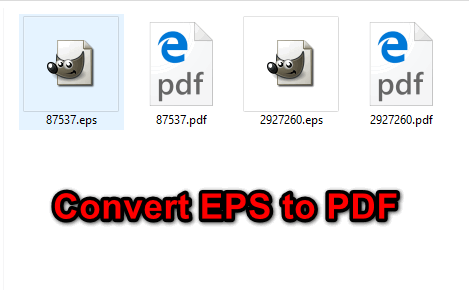Инкапсулированный PostScript (EPS) – это стандартный формат графического файла, который содержит изображения, растровые изображения, текст и векторную 2D-графику. В то время как файл PDF – это переносимый формат документа, используемый для документов только для чтения. Некоторым пользователям потребуется преобразовать свои файлы EPS, содержащие логотип или какое-либо изображение, в файл PDF, чтобы объединить его с другими документами. Это будет невозможно без использования конвертера для этих файлов. В этой статье вы найдете некоторые инструменты, которые помогут вам легко преобразовать файл EPS в PDF.
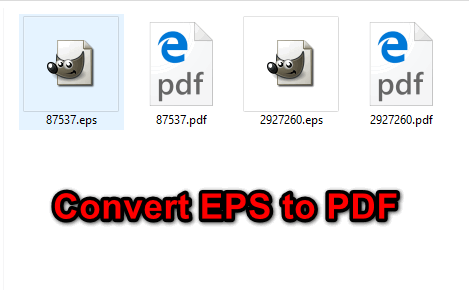
Есть много методов, которые пользователи могут использовать для преобразования файла EPS в PDF. Однако помните, что каждое программное обеспечение/веб-сайт будет преобразовывать файл в разное качество. Вы можете выбрать наиболее подходящий для вас один из следующих способов.
Преобразование EPS Файл в PDF с помощью онлайн-конвертеров
Использование онлайн-сайта для быстрого преобразования между двумя файлами – лучший метод. Преобразование файла EPS в PDF занимает меньше времени и места. Если вы выполните поиск в Google из EPS в PDF, вы найдете множество онлайн-конвертеров для этого конкретного преобразования. У каждого веб-сайта будут разные функции и разные результаты; мы собираемся использовать « Online Converter » в качестве демонстрации преобразования между этими двумя файлами.
- Открыть веб-сайт OnlineConverter в вашем браузере.
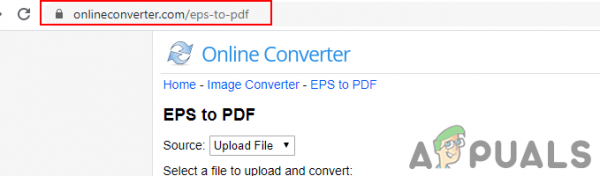
- Нажмите Выбрать файл и выберите файл EPS, который вы хотите преобразовать.
- Нажмите кнопку Конвертировать , чтобы согласиться с условиями и преобразовать EPS в PDF.
Примечание . Вы также можете проверить параметры изменения размера изображения в файле EPS.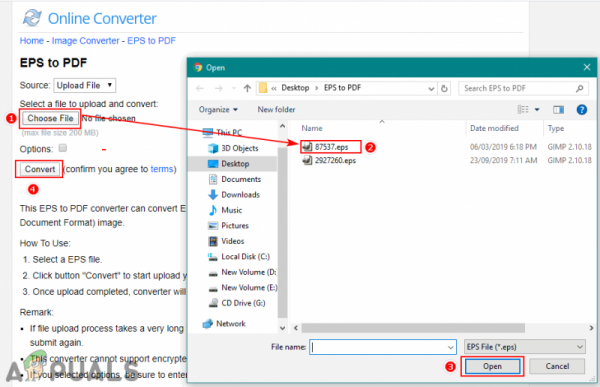
- После завершения преобразования вы можете нажать кнопку Загрузить сейчас , как показано ниже:
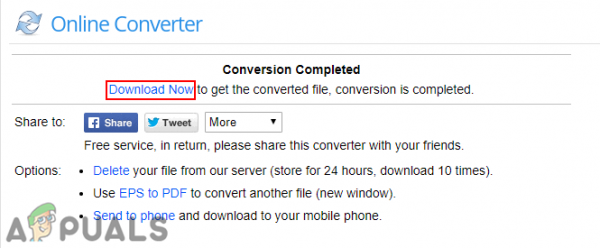
- Преобразованный файл будет загружен в формате PDF.
Преобразование файла EPS в PDF с помощью программного обеспечения конвертера
Если у пользователя нет доступа к Интернету все время, затем они могут использовать программное обеспечение в автономном режиме. Установка конвертера EPS в PDF также будет лучшим выбором для портативных устройств. В Интернете есть много конвертеров для этих файлов. Мы покажем тот, который мы успешно пытались преобразовать файлы EPS в PDF.
- Загрузите программу преобразования EPS в PDF и установите его на свой компьютер.
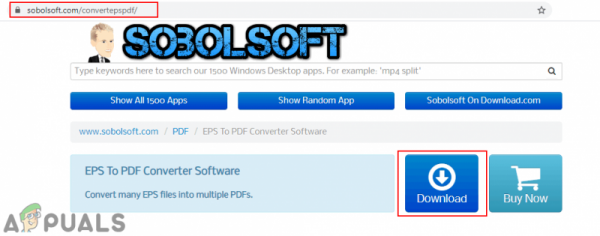
- Теперь откройте Приложение EPS to PDF Converter , нажмите кнопку Добавить файл EPS и выберите файл EPS , который вы хотите преобразовать..
Примечание : вы также можете перетащить и drop файл EPS в приложение.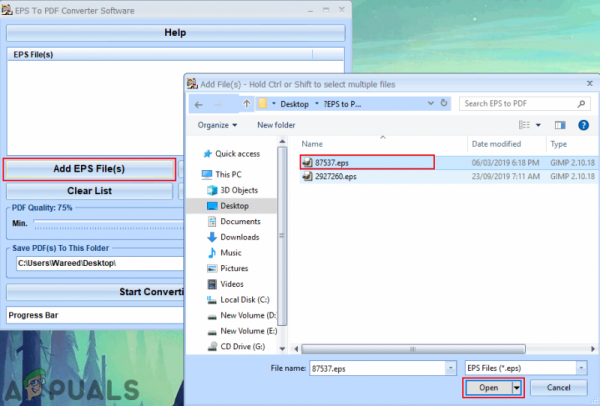
- Укажите путь для сохранения файла. Нажмите кнопку Начать преобразование в PDF внизу и дождитесь завершения процесса.
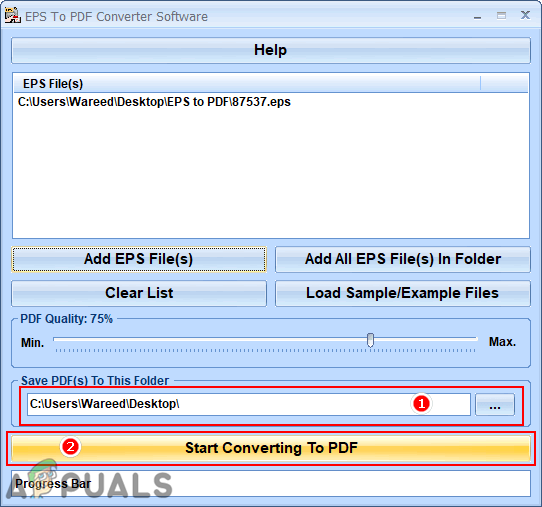
- Файл EPS будет преобразован в PDF и сохранен по указанному вами пути.
Преобразование файла EPS в PDF с помощью GIMP Редактор изображений
В этом методе мы будем использовать редактор изображений для преобразования EPS в PDF. В отличие от вышеупомянутых методов, где мы использовали конвертеры, сделанные специально для преобразования EPS в PDF. GIMP – один из лучших редакторов изображений, доступных для нескольких платформ. С помощью GIMP вы также можете редактировать файл EPS, прежде чем преобразовать его в PDF. Чтобы преобразовать EPS в PDF с помощью GIMP, выполните следующие действия:
- Загрузите редактор изображений GIMP и Установите в вашей системе.
Примечание : если он у вас уже есть, пропустите этот шаг.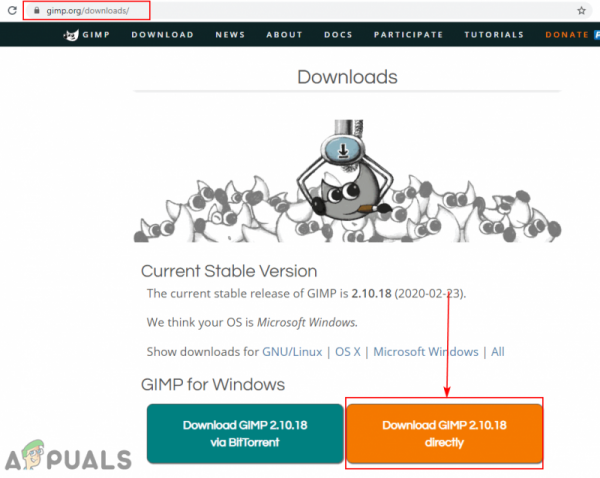
- Откройте ваш редактор изображений GIMP , дважды щелкнув ярлык или выполнив поиск с помощью функции поиска Windows.
- Щелкните меню Файл в строке меню и выберите параметр Открыть . Найдите файл EPS и откройте его в GIMP. Он предоставит дополнительные параметры, которые вы можете выбрать, или просто нажмите кнопку Импорт .
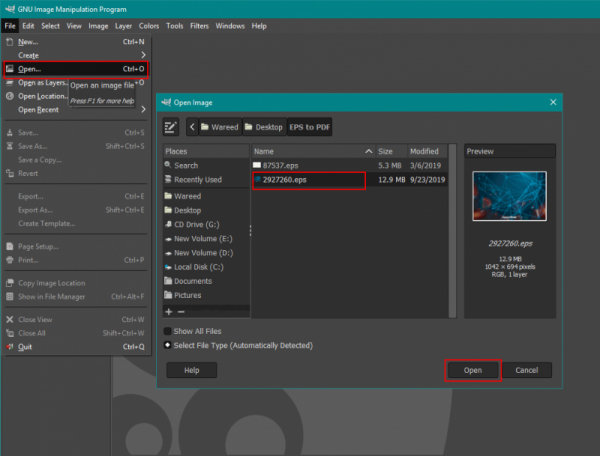
- Вы можете отредактировать его перед сохранением в формате PDF или просто оставить как есть. Снова щелкните меню Файл и выберите параметр Экспортировать как .
- Теперь вам нужно предоставить путь и измените расширение имени файла с ‘. eps на’ .pdf ‘. Нажмите кнопку Экспорт в обоих окнах, чтобы экспортировать файл в формате PDF.
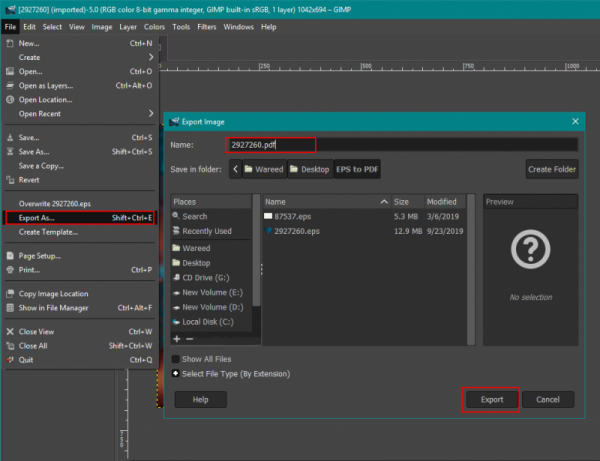
- Файл EPS будет преобразован в PDF через редактор изображений GIMP.